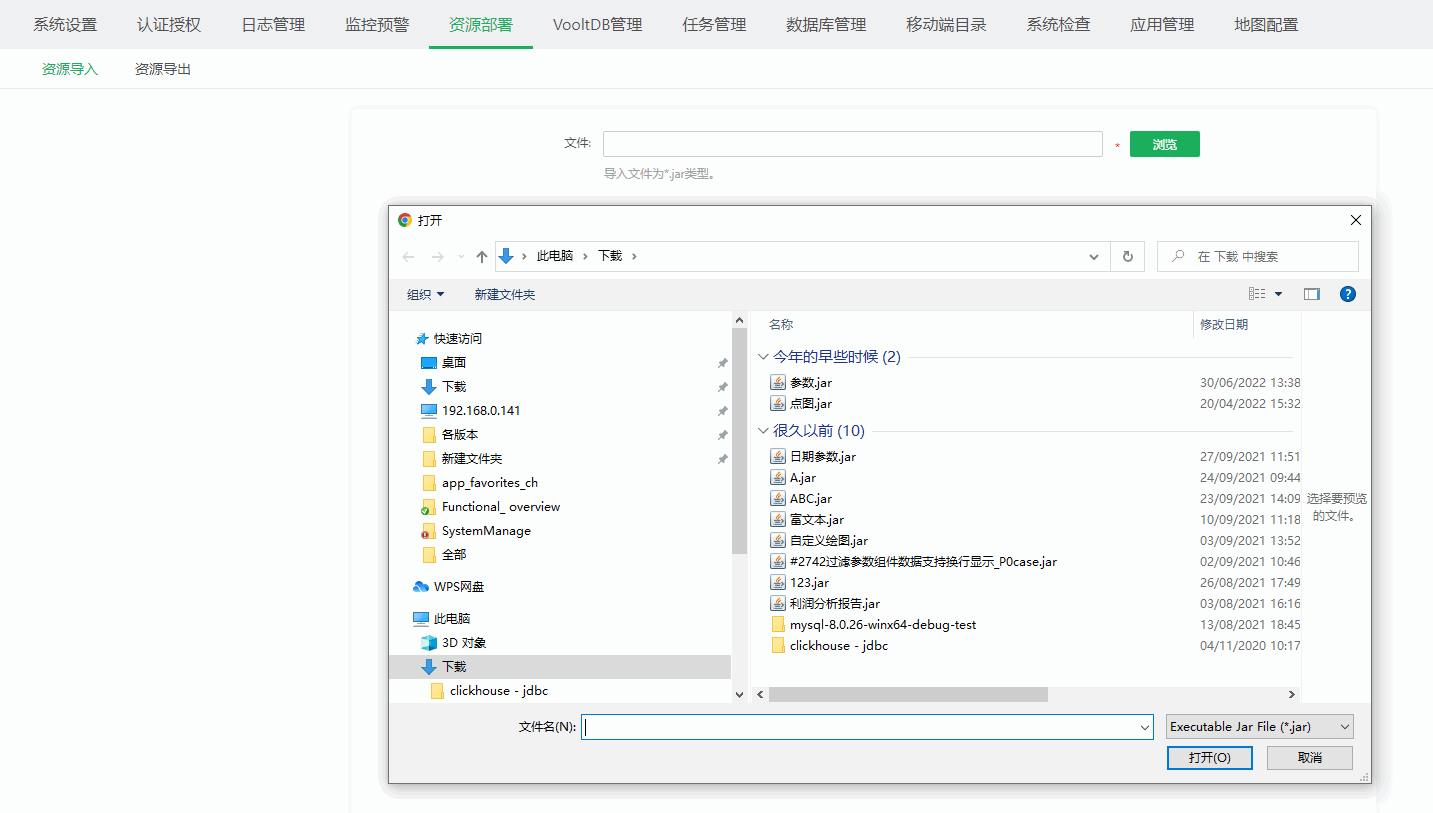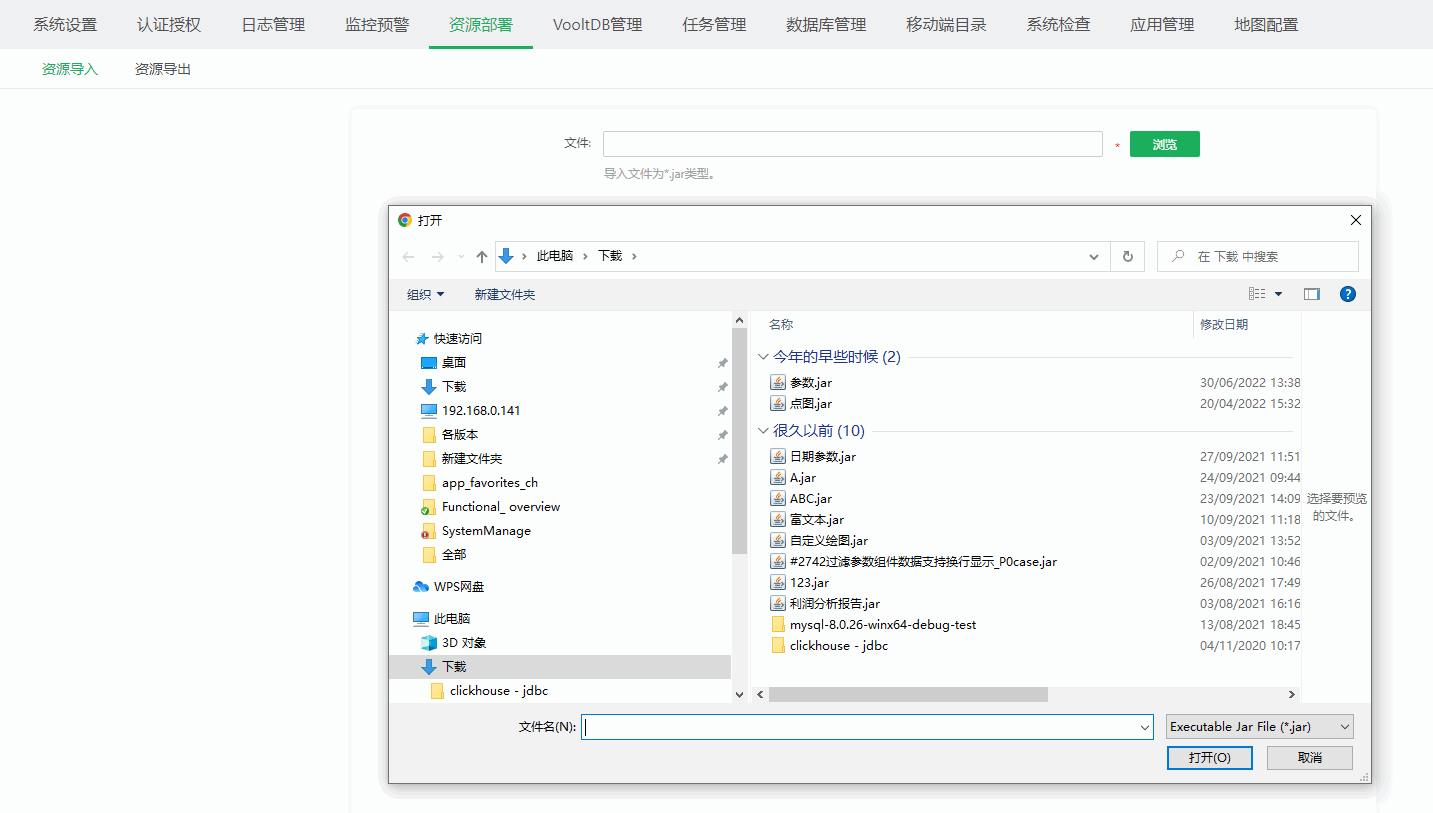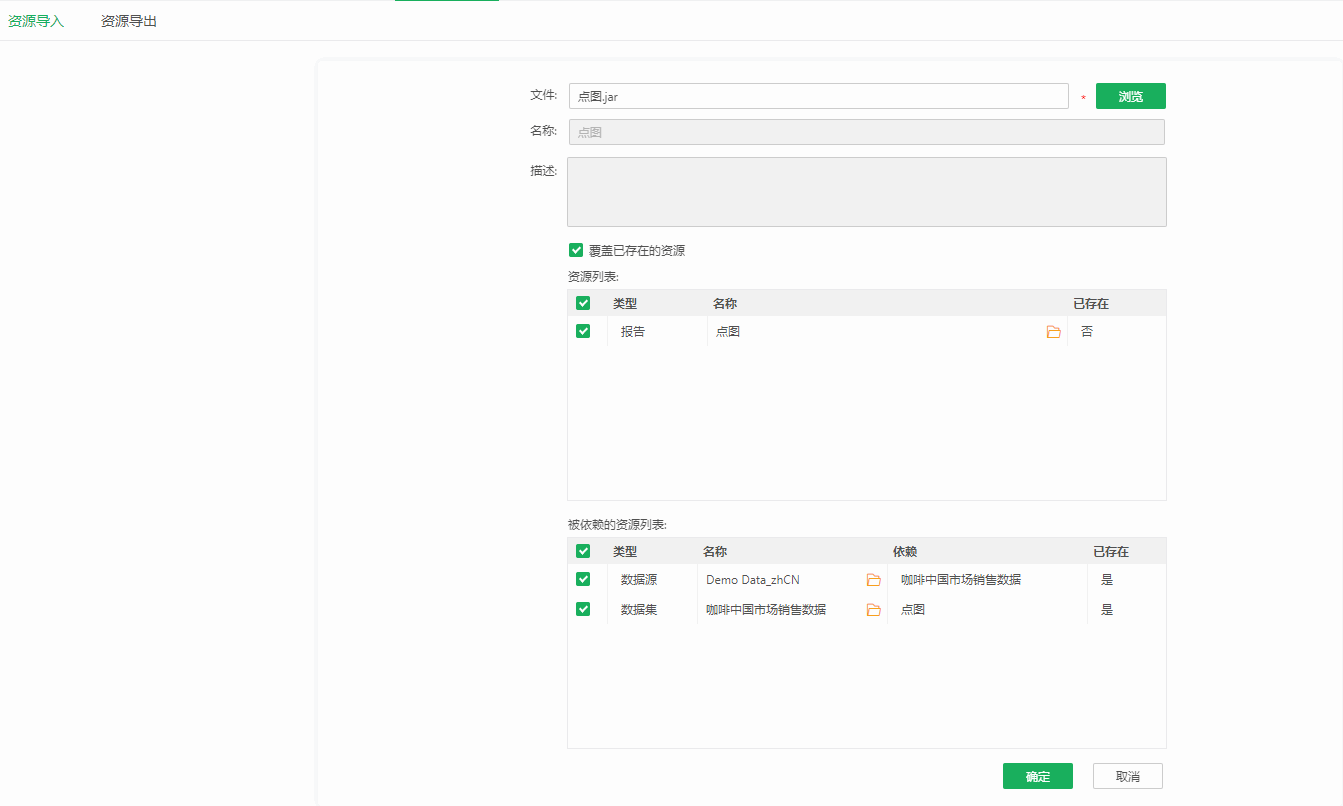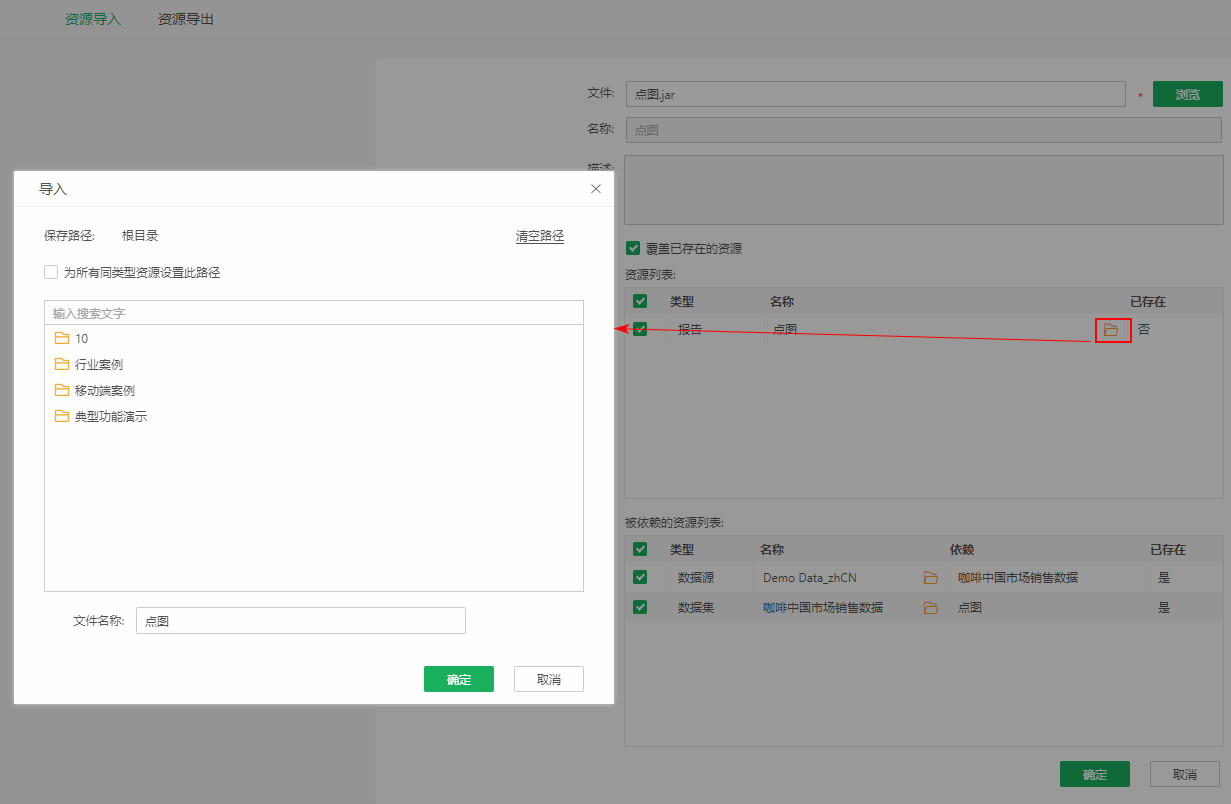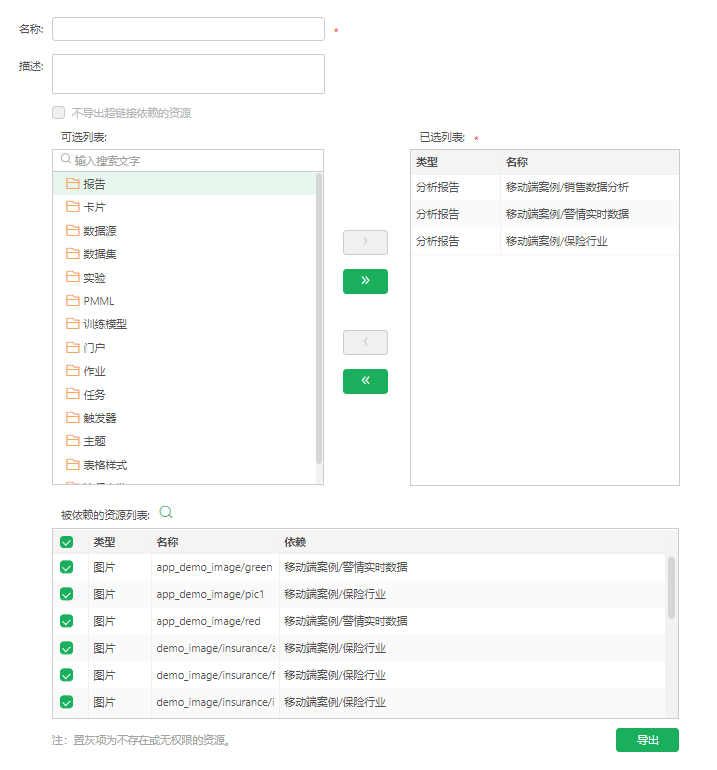永洪社区
标题: 资源导入与导出(jar) [打印本页]
作者: Lydia 时间: 2024-11-28 11:38
标题: 资源导入与导出(jar)
资源导入
1.通过界面导入jar
选择左侧面板中的管理系统,点击资源部署,选择资源导入,进入资源导入页面。
1)选择浏览,在打开的窗口中选择导入的jar文件。
➢说明:当导入的资源比较大时,界面上显示出加载进度。
2)文件全部加载完后,下方会显示对应的名称、描述、资源列表、被依赖的资源列表。
【文件】导入的 jar 文件的名称,必填项。
【名称】导入的 文件的名称。
【描述】导入的 jar 文件中包含的描述信息。
【覆盖已存在的资源】当勾选此项时,倘若本系统存在与jar文件包含同名的报告、卡片、数据源、数据集、实验、训练模型、PMML、组合报告、门户、调度任务、主题、表格样式和流程审批时,覆盖系统中原有的资源。不勾选,则不会覆盖已存在的资源。
【资源列表】在此列表中列出了需要导入到本系统中的报告、卡片、数据源、数据集、实验、训练模型、PMML、组合报告、门户、调度任务、主题、表格样式和流程审批,并且也列出了导入系统的资源在本系统是否存在。资源列表支持勾选。
【被依赖的资源列表】在此列表中列出了此次导入的报告、卡片、数据源、数据集、实验、训练模型、PMML、组合报告、门户、调度任务、主题、表格样式和流程审批所依赖的资源,并且也列出了这些资源在本系统是否存在。被依赖的资源列表支持勾选。
3)点击 图标,进入导入资源界面,可以选择资源保存路径、修改文件名称,设置完成后点击确定。
图标,进入导入资源界面,可以选择资源保存路径、修改文件名称,设置完成后点击确定。 【资源保存路径】点击资源或被依赖资源名称后的文件夹图标,弹出资源保存路径对话框,可以选择保存的路径,默认保存在根目录下。支持清空路径和搜索文件夹。勾选“为所有同类型资源设置此路径”选项时,除了点击文件夹图标的资源会被导入到目标路径,所有同类型资源将被统一设置到该路径下(保持原名称)。
4)资源信息及保存路径确认无误后,点击确定。
【确定&取消】点击确定按钮,如果导入的资源已存在,则提示用户是否覆盖,选择是,覆盖,选择否,不覆盖。点击取消按钮取消这次选择导入的jar,列表和依赖列表消除。
2.通过api导入jar
用户还可以直接调用api向服务器发送请求,从而进行导入jar的操作。
命令:
【-cp】是classpath的简写,thirds.jar&product.jar的路径。
➢例如:-cp ./thirds.jar:./product.jar(linux写法);-cp thirds.jar;product.jar(windows写法)
【g5.api.client.ClientEngine】固定命令:调用类文件去执行命令。
【-h】需要导入jar的服务器的URL。
➢例如:-h=http://192.168.10.253:8080/bi/Viewer。
➢注意:URL对应的服务器必须是启动的。
【-a=ImportJar】固定命令:导入。
【-u】需要导入jar的服务器的用户名。
➢例如:-u=admin
【-p】需要导入jar的服务器的密码。
➢例如:-p=g5
【-jarPath】要导入的jar的路径。
➢例如:-jarPath=/home/qa/api/deploy.jar(linux写法);-jarPath=E:\\api\deploy-6.1.jar(windows写法)
➢举例:
通过Linux系统导入:java -cp ./thirds.jar:./product.jar g5.api.client.ClientEngine -h=http://localhost:8080/bi/Viewer -a=ImportJar -u=admin -p=g5 -jarPath=/home/qa/api/deploy.jar
通过Windows系统导入命令:java -cp thirds.jar;product.jar g5.api.client.ClientEngine -h=http://localhost:8080/bi/Viewer -a=ImportJar -u=admin -p=g5 -jarPath=E:\\api\deploy.jar
资源导出
1.页面介绍
选择左侧面板中的管理系统,点击资源部署,选择资源导出,进入资源导出页面。
【名称】导出的 jar 文件的名称,必填项。
【描述】导出的 jar 文件中包含的描述信息。
【不导出超链接依赖的资源】不勾选:正常导出。勾选:选择的报告中包含的超链接资源在被依赖的资源列表中默认不被勾选,且不被导出。
【可选列表】在可选列表中列出了产品中所有的报告、卡片、数据源、数据集、实验、训练模型、PMML、组合报告、门户、调度任务、主题、表格样式和流程审批,用户可以搜索相应的资源进行添加。
•当用户选中可选列表中的文件时,“添加”按钮处于激活状态,点击此按钮后,选中文件被添加到已选列表中。“添加”过程会有进度条显示,提示添加的进度。
•当用户选中可选列表中的文件夹时,“ 添加全部 ” 按钮处于激活状态,点击此按钮后,在此文件夹中的所有资源均被添加到已选列表中。“添加全部”过程会有进度条显示,提示添加的进度。
【已选列表】在此列表中列出了需要导出到jar文件中的报告、卡片、数据源、数据集、实验、训练模型、PMML、组合报告、门户、调度任务、主题、表格样式和流程审批。
•当已选列表中有内容时,“ 删除全部 ” 按钮处于激活状态,点击此按钮后,已选列表中的所有资源均被删除了。
•当用户选中已选列表一个或多个文件时,“删除”按钮处于激活状态,点击此按钮后,已选列表中的选中资源被删除了。
【被依赖的资源列表】在此列表中列出了被选择报告所依赖的所有资源,默认勾选了用户需要导出到jar文件中的资源,未勾选的资源不能被导出。
•用户可以根据名称对列表中的资源进行搜索,筛选需要导出到jar文件中的资源。
•其中列表左上角的勾选框为“全选”勾选框,当勾选时,被依赖资源列表中的所有选项均被选中了。当未勾选时,被依赖资源列表中的所有选项的选中均被取消掉了。
2.导出步骤
1)输入文件名称
在导出界面,用户需要设定导出的 jar 文件的名称。
2)选择导出资源
选择需要导出的报告、卡片、数据源、数据集、实验、训练模型、PMML、组合报告、门户、调度任务、主题、表格样式和流程审批。
3)导出
点击“导出”按钮,选中资源及依赖资源会通过浏览器导出到电脑指定的文件夹。导出过程也有进度条显示,通过进度条可以知道导出的进度。
➢说明:当被依赖的资源不存在或无权限时,它在被依赖的资源列表中显示为置灰的选项。当要导出的资源的依赖资源不存在时,也能够正常导出,不会受到影响。
➢注意:浏览器可能会拦截导出的文件,需要取消浏览器限制。
3.jar资源转换为xml格式
| 欢迎光临 永洪社区 (http://club.yonghongtech.com/) |
Powered by Discuz! X3.4 |